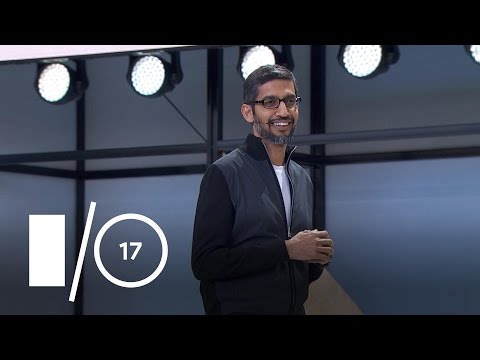
Isi
Posting ini akan mencoba menjawab satu masalah aneh setelah pembaruan Oreo di # GalaxyS8Plus. Seperti yang dinyatakan di bawah ini, salah satu anggota komunitas kami melaporkan bahwa S8 Plus-nya mulai terputus dari wifi setelah menginstal pembaruan Oreo. Kami belum tahu apakah masalah ini memengaruhi perangkat lain, atau apakah ini masalah yang sedang berlangsung hanya dengan model S8. Kami akan memantau masalah ini dan memperbarui posting ini sesuai jika kami menemukan sesuatu yang relevan. Untuk saat ini, kami menyarankan Anda memperlakukan masalah ini sebagai masalah koneksi terputus-putus biasa pada S8. Untuk memperbaikinya, ikuti saran kami di bawah ini.
Masalah hari ini: Galaxy S8 Plus terus terputus dari wifi setelah pembaruan Oreo
Segera mengikuti dan sejak pembaruan terkini (saya yakin ini diperbarui ke Oreo) saya memiliki masalah dengan S8 + saya dalam memelihara koneksi. Saya mengalami kegagalan koneksi kecil (simbol wifi oranye berkedip di tengah layar) selama 2 menit atau kurang mungkin 20 hingga 30 kali sehari dan yang besar (benar-benar memutuskan koneksi aplikasi saat ini) 2 hingga 5 kali sehari. Ini bukan masalah berbasis lokasi karena ada di toko saya yang belum memiliki masalah ini sejak saya mendapatkan perangkatnya. Ini juga bukan berbasis internet / router karena 3 perangkat Samsung lain di area yang sama tidak mengalami ini. A TabS, S5 dan S7. Fakta bahwa tidak ada perangkat ini yang menerima pembaruan Oreo adalah alasan lain saya yakin masalah ini terkait dengan / disebabkan oleh pembaruan. Saya juga harus menyebutkan bahwa lokasi toko saya memiliki layanan seluler yang sangat sedikit, jadi saya yakin kami hanya terhubung melalui wifi. Saya harap saya telah menyertakan semua informasi yang Anda perlukan untuk membantu saya memperbaiki masalah ini jika memang dapat diperbaiki di pihak saya. Terima kasih. - Robb
Larutan: Hai Robb. Jika masalah ini memang disebabkan oleh pembaruan terbaru yang Anda instal, banyak kasus serupa atau identik harus dilaporkan kepada kami dan forum Android lainnya dalam beberapa hari mendatang. Saat ini, kami tidak dapat mengatakan dengan pasti apakah kecurigaan Anda bahwa pembaruan terbaru yang mengacaukan perangkat itu benar atau tidak. Untuk mengetahui apakah masalah ini dapat diperbaiki di pihak Anda, Anda harus mencoba opsi solusi yang memungkinkan di bawah ini.
Solusi # 1: Hapus cache sistem
Hal pertama yang dapat Anda lakukan dalam kasus ini adalah memastikan bahwa Anda menjaga cache sistem. Terkadang, pembaruan dapat merusak cache sistem, yang pada gilirannya dapat menyebabkan berbagai macam masalah. Untuk memastikan bahwa cache sistem S8 Anda berfungsi, pastikan untuk menghapus partisi cache. Begini caranya:
- Matikan perangkat.
- Tekan dan tahan tombol Volume Naik dan tombol Bixby, lalu tekan dan tahan tombol Daya.
- Saat logo Android ditampilkan, lepaskan semua kunci ('Menginstal pembaruan sistem' akan muncul selama sekitar 30 - 60 detik sebelum menampilkan opsi menu pemulihan sistem Android).
- Tekan tombol Volume turun untuk menyorot "wipe cache partition."
- Tekan tombol Daya untuk memilih.
- Tekan tombol Volume turun untuk menyorot "ya" dan tekan tombol Daya untuk memilih.
- Saat partisi wipe cache selesai, “Reboot system now” disorot.
- Tekan tombol Daya untuk memulai ulang perangkat.
Solusi # 2: Verifikasi dengan jaringan wifi lain
Jika masalah koneksi kami tidak hilang setelah menghapus partisi cache, langkah Anda selanjutnya adalah memverifikasi apakah itu masalah wifi atau tidak. Coba sambungkan S8 Plus Anda ke jaringan wifi lain selama beberapa jam dan periksa masalahnya. Jika koneksi internet kembali normal dan Anda tidak mendapatkan perintah atau pemberitahuan pemutusan koneksi, berarti Anda mengalami masalah wifi. Jika masalah masih ada, lanjutkan ke solusi ketiga.
Solusi # 3: Jalankan ponsel Anda ke Safe Mode dan amati
Ini hanya berfungsi jika penyebab masalahnya terkait dengan aplikasi. Mode aman memblokir aplikasi pihak ketiga agar tidak berjalan, jadi pastikan untuk mengizinkan S8 Anda berjalan dalam mode ini (setidaknya beberapa jam) sehingga Anda akan melihat perbedaannya. Jika masalah kembali muncul meski Anda dalam mode aman, mulai ulang ponsel Anda untuk kembali ke mode normal. Kemudian, lanjutkan ke solusi berikutnya.
Namun, jika masalah tidak terjadi setelah menjalankan S8 ke mode aman, itu merupakan indikasi bahwa salah satu aplikasi Anda yang menyebabkan masalah.
Untuk mem-boot ke mode aman:
- Matikan perangkat.
- Tekan dan tahan tombol Daya melewati layar nama model yang muncul di layar.
- Saat SAMSUNG muncul di layar, lepaskan tombol Daya.
- Segera setelah melepaskan tombol Daya, tekan dan tahan tombol Volume turun.
- Terus tahan tombol Volume turun hingga perangkat selesai memulai ulang.
- Saat Mode aman muncul di sudut kiri bawah layar, lepaskan tombol Volume turun.
- Biarkan ponsel Anda berjalan dalam mode ini setidaknya selama 24 jam tanpa gangguan.
- Periksa masalahnya.
Solusi # 4: Setel ulang pengaturan jaringan
Terkadang, menyetel ulang setelan perangkat Anda akan memperbaiki masalah jaringan, jadi pastikan Anda tidak melewatkannya. Berikut cara melakukannya:
- Buka aplikasi Pengaturan.
- Ketuk Manajemen umum.
- Ketuk Reset.
- Ketuk Atur ulang pengaturan jaringan.
- Ketuk tombol RESET SETTINGS.
Setelah Anda mengatur ulang pengaturan jaringan, Anda harus memasukkan kata sandi wifi Anda lagi. Jika Anda memiliki perangkat Bluetooth yang terhubung, Anda juga perlu memasangkannya kembali setelah itu.
Solusi # 5: Reset pabrik
Solusi yang lebih drastis yang dapat Anda coba adalah reset pabrik. Mudah-mudahan, Anda tidak akan pernah mencapai titik ini dalam tangga pemecahan masalah Anda, tetapi jika Anda melakukannya, pastikan untuk mencadangkan ponsel Anda terlebih dahulu untuk menghindari kehilangan file. Kami menyarankan Anda menggunakan Samsung Smart Switch untuk mencadangkan pesan, file, foto, video, dll.
Setelah Anda mencadangkan file, Anda dapat melanjutkan untuk menghapus perangkat Anda. Begini caranya:
- Cadangkan data di memori internal. Jika Anda telah masuk ke akun Google di perangkat, Anda telah mengaktifkan Anti-pencurian dan membutuhkan kredensial Google Anda untuk menyelesaikan Master reset.
- Matikan perangkat.
- Tekan dan tahan tombol Volume Naik dan tombol Bixby, lalu tekan dan tahan tombol Daya.
- Saat logo Android ditampilkan, lepaskan semua kunci ('Menginstal pembaruan sistem' akan muncul selama sekitar 30 - 60 detik sebelum menampilkan opsi menu pemulihan sistem Android).
- Tekan tombol Volume turun beberapa kali untuk menyorot “wipe data / factory reset.
- Tekan tombol Daya untuk memilih.
- Tekan tombol Volume turun sampai 'Ya - hapus semua data pengguna' disorot.
- Tekan tombol Daya untuk memilih dan memulai reset master.
- Saat master reset selesai, “Reboot system now” disorot.
- Tekan tombol Daya untuk memulai ulang perangkat.


